eclipse如何显示工具栏,eclie中的工具栏是非常有用的,但是有时候会被隐藏掉了。如何在eclie中显示工具栏呢?下面小编给大家分享一下。......
2023-03-17 178 ECLIPSE
Maven 作为项目管理和构建自动化工具,受到广大软件开发者的欢迎。几乎所有的第三方jar包,我们都可以通过maven仓库获取到。并且maven简化了项目的构建过程,方便进行软件开发。下面就介绍一下Eclipse下如何搭建maven开发环境并构建项目。
确保JDK1.7已经安装并且JDK环境变量已经配置完成。此部分的工作,估计大家已经比较熟悉,本文就不再赘述。打开Eclipse,安装maven插件。点击“help”->“Install New Software”,进入如下界面:
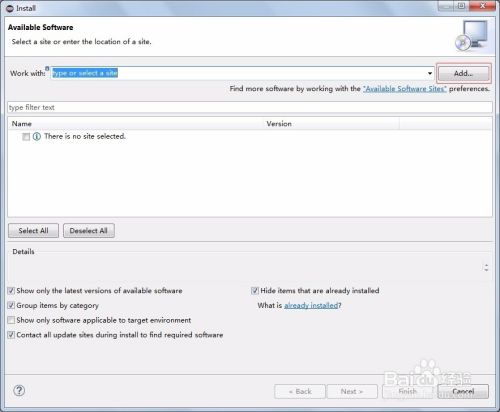
点击“add”按钮,输入“Name”和“Location”值(本文采用的是在线安装的方式,若您使用的电脑无法上网,可以先找一台可以上网的机器安装完成后,再进行拷贝)。然后点击“OK”按钮
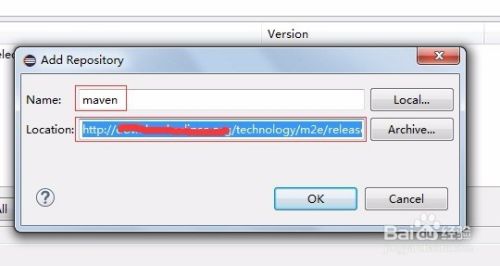
选择maven插件,点击“Next”按钮,进行安装。
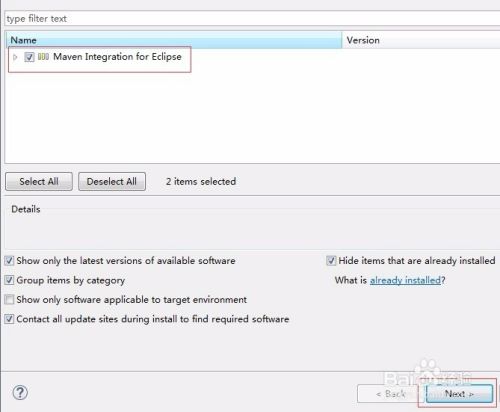
安装完成后,弹出重启Eclipse的提示。点击“yes”按钮后,Eclipse重新启动。Eclipse重启成功后,点击“Window”->“Preferences”后,会看到maven插件已经安装成功
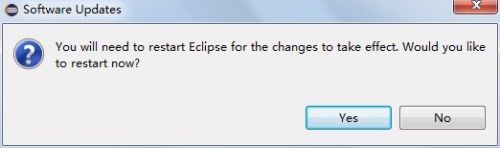
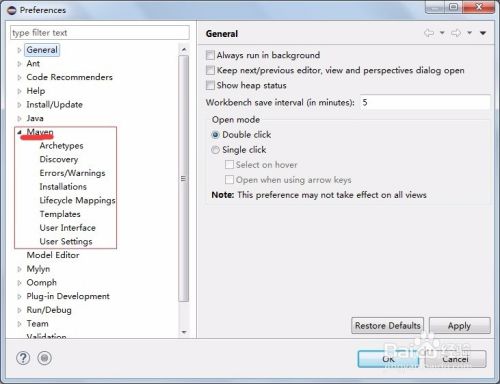
解压maven压缩包,配置MAVEN_HOME和Path环境变量。


打开命令窗口,执行“mvn -v”,若出现如下界面,证明环境变量配置成功

打开“Window”->“Preferences”->“Maven”->“Installations”,点击“Add”按钮,添加我们自己的maven
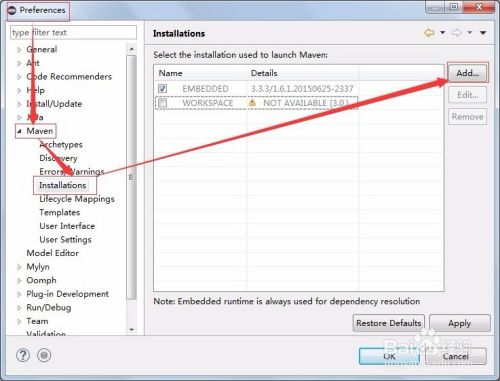
添加maven,添加maven后选中,并点击“Apply”按钮。
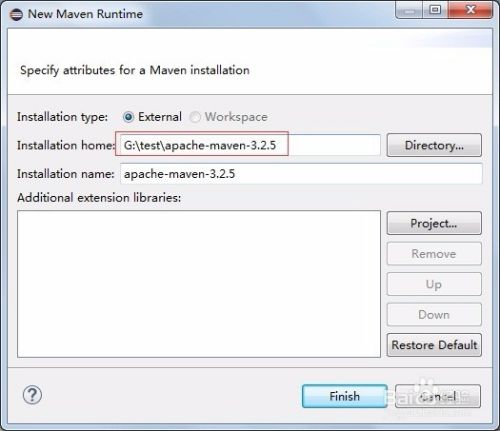
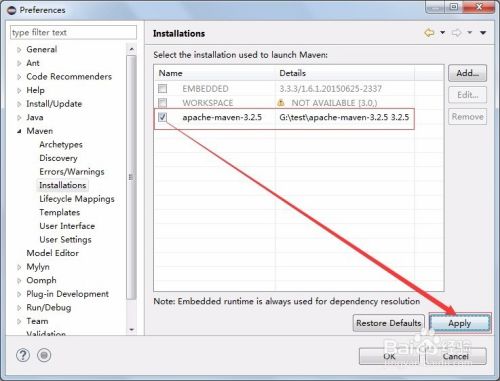
点击“User Settings”,重新设置setting.xml文件位置。最后点击“OK”按钮
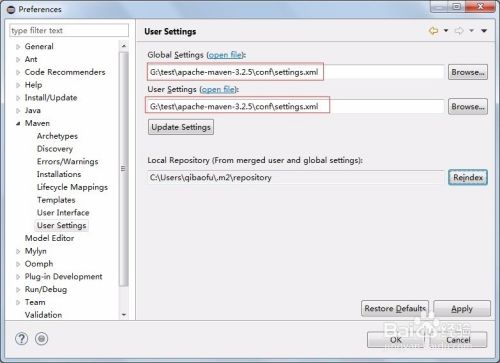
打开setting.xml配置文件,设置本地仓库位置。
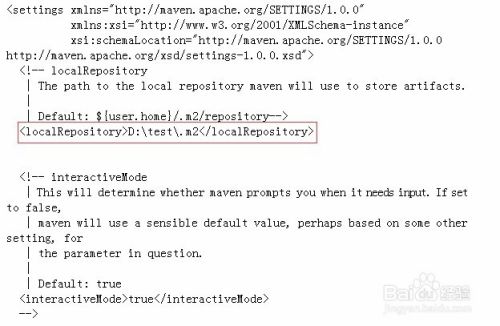
点击“File”->“New”->“Project”弹出如下窗口
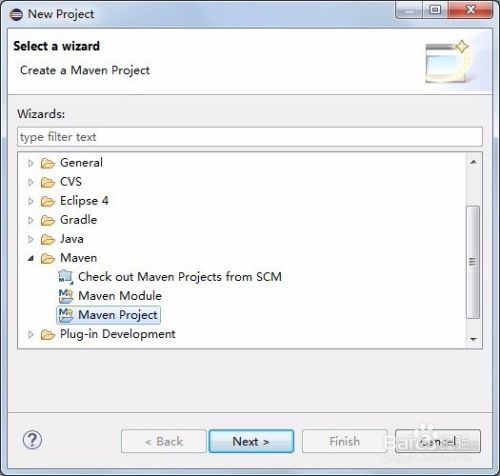
选择“Maven”->“Maven Project”,创建maven项目


输入“Group Id”和“Artifact Id”后,点击“Finish”按钮,完成maven项目的构建
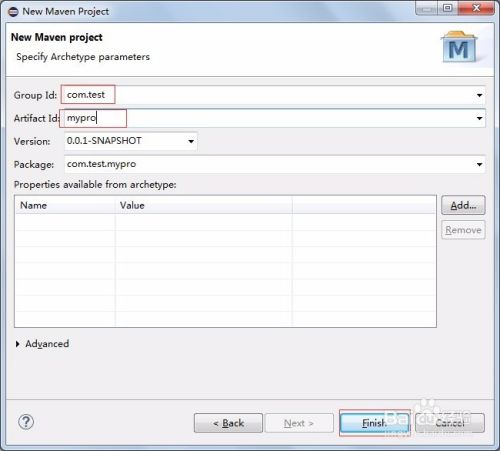

打开pom.xml,填写“Group Id”、“Artifact Id”、“Version”,点击“确定”按钮。会发现jar包已经成功引入。
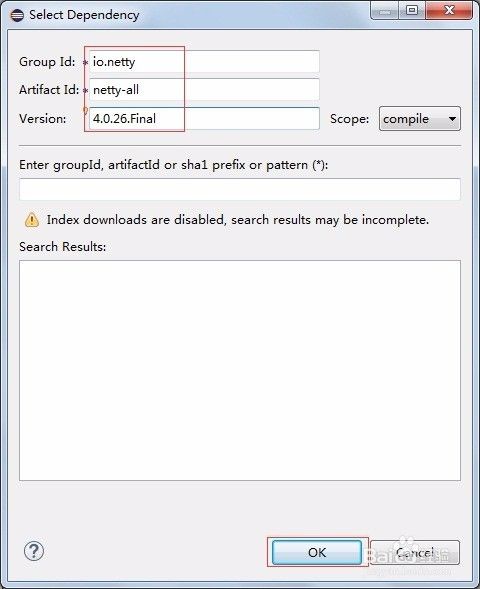

以上方法由办公区教程网编辑摘抄自百度经验可供大家参考!
标签: ECLIPSE
相关文章

eclipse如何显示工具栏,eclie中的工具栏是非常有用的,但是有时候会被隐藏掉了。如何在eclie中显示工具栏呢?下面小编给大家分享一下。......
2023-03-17 178 ECLIPSE

Eclipse详细设置护眼背景色和字体颜色并导出,Eclie是一款码农们喜闻乐见的集成开发平台,但是其默认的主题和惨白的背景色实在是太刺激眼球了。下面,将给大家详细介绍如何设置成护眼主题的方法,也做个......
2023-03-17 544 ECLIPSE

android环境搭建,随着adroidtudio的逐步完善,adroid推出的adroidtudio逐步走上了历史的舞台,adtudle逐步退出,就adroid开发而言,目前主要是两大开发工具:①基......
2023-03-17 554 ECLIPSE